Cómo hacer el efecto droste o espejo infinito en Photoshop

El efecto droste en las fotografías es fácil de percibir. Si una imagen incluye dentro de ella una versión de sí misma a menor escala y a la vez esta última tiene otra igual en una versión aún más pequeña y así sucesivamente, tiene el efecto Droste, que le da la apariencia de un espejo infinito. Normalmente se ve a una persona sosteniendo un marco que sirve para realizar las repeticiones y se consigue formas rectas y rectangulares, pero también se puede aplicar en un espiral.
Realizar esto es mucho más fácil de lo que parece. Una opción es hacerlo con Adobe Photoshop, donde solo necesitarás copiar y colocar las imágenes una seguida de otra. Para realizarlo en forma de espiral, en cambio se puede usar PhotoSpiralysis.
Antti Karppinen es un fotógrafo y artista digital que a través de un tutorial muestra cómo lograrlo de manera sencilla en Photoshop, sólo dependerá de las veces que desees que se repita para alargar el proceso basta tener un área que pueda ser usada como bucle donde se repetirá una y otra vez la imagen.
Obtener le efecto Droste usando Adobe Photoshop
Una vez se tenga la imagen con el marco que se usará para crear las repeticiones en Photoshop, se duplicará la capa para recortar y eliminar la sección deseada.
El segundo paso será copiar la capa donde se encuentra la sección recortada y con ayuda del zoom se reducirá el tamaño para colocarlo en el espacio libre.
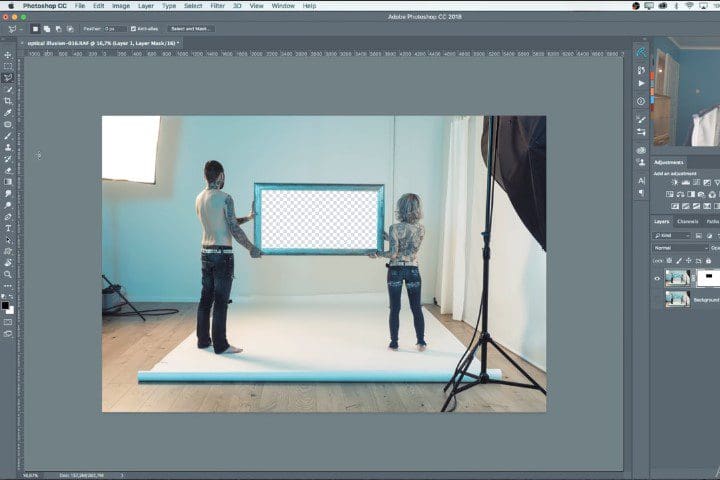
Fuente: Antti Karppinen
Haciendo esto, se habrá obtenido una imagen normal con una repetición en un cuadro y el fondo del segundo quedará en blanco por lo que se debe repetir el proceso las veces que sean necesarias copiando las capas una y otra vez.
Si se continúa reduciendo las imágenes, se podrá notar que la imagen va perdiendo resolución, pero al ver el resultado completo, esto no será tan notorio y quedará una fotografía lista.
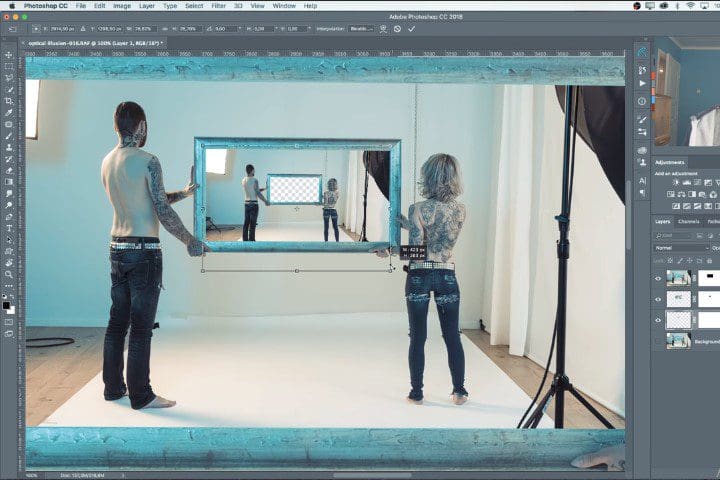
Fuente: Antti Karppinen
Cómo conseguir el efecto Droste de manera circular
Si lo que buscas son repeticiones circulares en vez de uno simple, se puede realizar usando PhotoSpiralysis. En sus web, puedes encontrar 2 versiones de html5 y de Silverlight. Existe uno que es para Chrome, pero este no tiene tantos efectos como el otro, así que dependiendo de lo que busques podrás elegir. Karppinen por su parte eligió el segundo para explicar todos los efectos que brinda este sitio web.

Fuente: Antti Karppinen
Al abrirlo inmediatamente, te muestra algo similar a una aplicación web. Podrás abrir el archivo al que desees aplicar el efecto (puedes usar la misma foto que la que trabajaste en Photoshop) y al iniciar ésta, tendrá algo parecido a un manto blanco que lo cubre y un punto en el centro que servirá de guía. Como se busca crear una espiral, se debe elegir la opción polígono en la barra de herramientas del lado izquierdo y creará automáticamente un cuadrado con la foto en miniatura con puntos en cada esquina que servirán para colocar la miniatura en el cuadro.
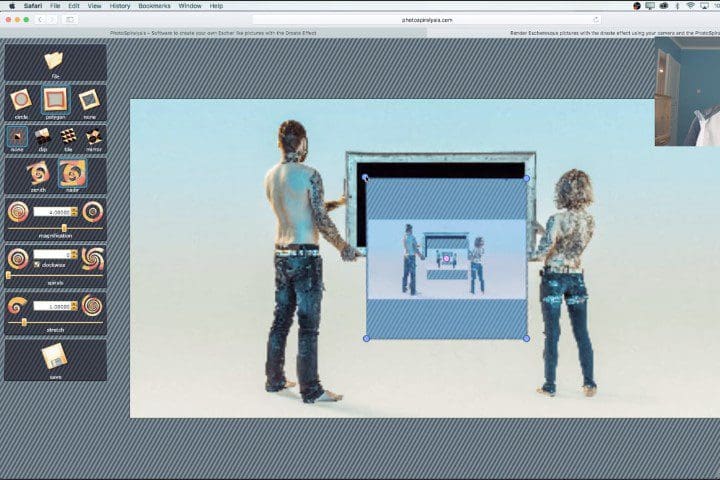
Fuente: Antti Karppinen
Con la herramienta de aumentar podrás agrandar o disminuir el tamaño para crear más copias o reflejos y moviendo el punto del centro puedes cambiar la posición de tu imagen, ya sea más a la derecha, izquierda, arriba o abajo para cuadrarlo o hacer que no sobresalga y así conseguir que se vea más realista. Una vez ubicada tu imagen, se debe seleccionar la opción espiral conseguirás inmediatamente el efecto Droste en espiral, e incrementando el nivel de esta herramienta podrás conseguir más repeticiones.
Si la foto que usaste es un cuadro, podrás notar cómo todo se une con una sola línea. Para guardar el archivo, PhotoSpiralysis te da la opción de elegir la resolución en que la deseas, solo debes seleccionar y listo.

Fuente: Antti Karppinen






